
时间:2021-06-06 14:04:21 来源:www.win10xitong.com 作者:win10
相信各位网友在使用电脑的时候偶尔会遇到win10默认网关不可用问题不知道如何处理,如果你的电脑技术不够强,那可能这个win10默认网关不可用的问题就不知所措了。如果你也被win10默认网关不可用的问题所困扰,我们其实可以参考一下这个方法来处理:1.鼠标右键单击开始按钮,所示2.开始右键菜单点击设备管理器,所示就很快的能够处理好这个问题了。下面我们一起来看下详细的win10默认网关不可用的具体步骤。
具体方法:
1.右键单击开始按钮,如下图所示

2.启动右键菜单,点击设备管理器,如下图所示
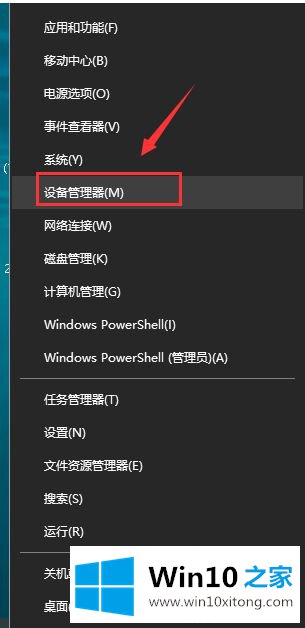
3.进入设备管理器,点击展开网卡,如下图所示
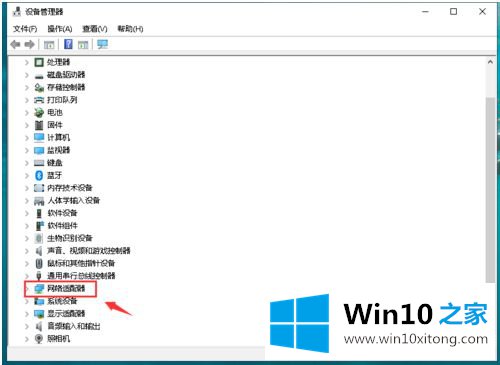
4.右键单击您的网卡并选择属性,如下图所示
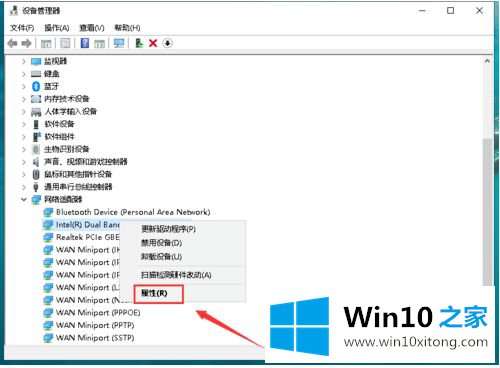
5.进入网卡属性面板,点击【电源管理】,如下图
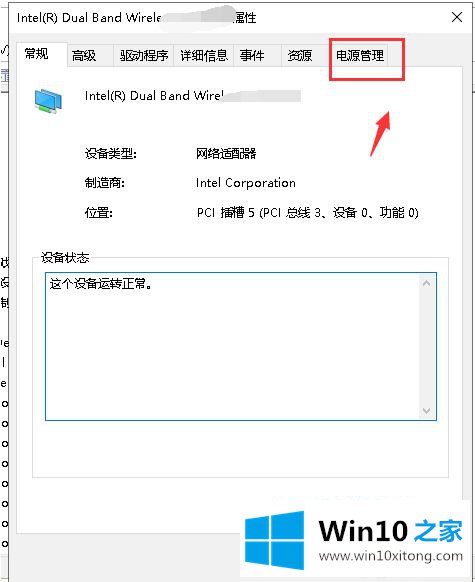
6.在“电源管理”选项卡下,取消“允许计算机关闭该设备以省电”前面的复选框,然后单击“确定”,如下图所示
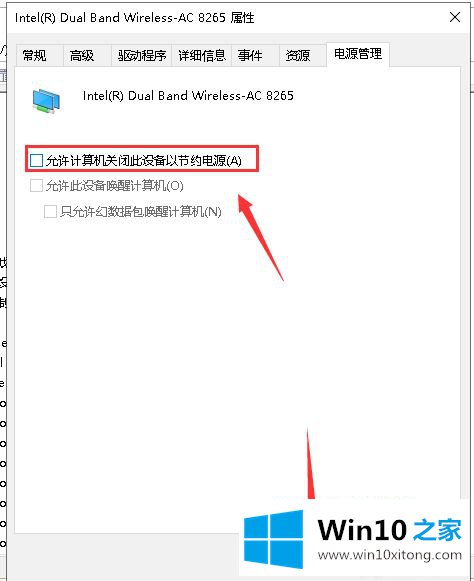
7.再次打开右键开始菜单,点击网络连接,如下图所示
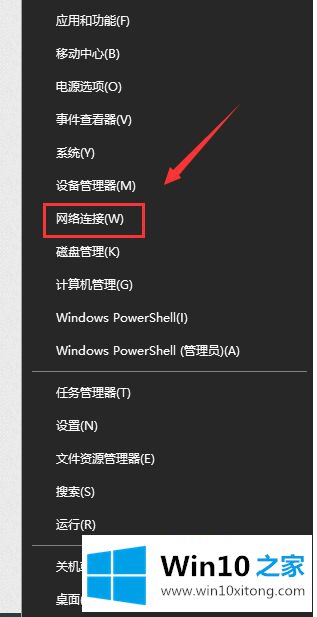
8.输入设置并单击更改适配器选项,如下图所示
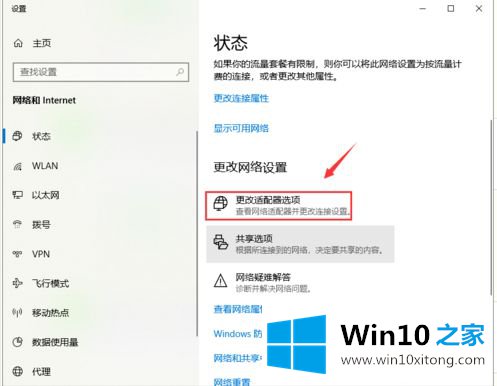
9.进入网络连接,右键单击网卡连接,选择属性,如下图所示
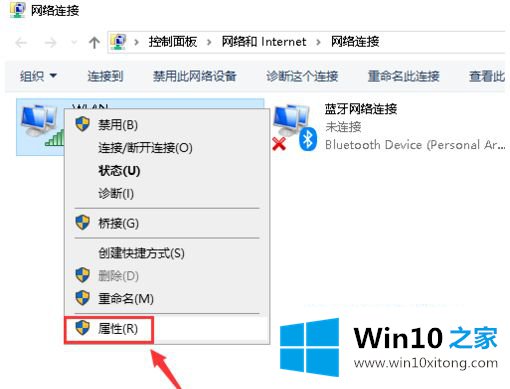
10.在属性中选择您的ipv4协议,然后单击下面的属性按钮,如下图所示
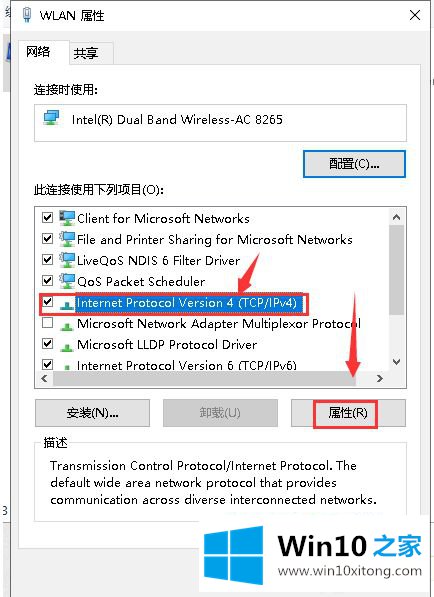
11.将所有IP地址和DNS服务器改为自动采集,点击确定,如下图所示
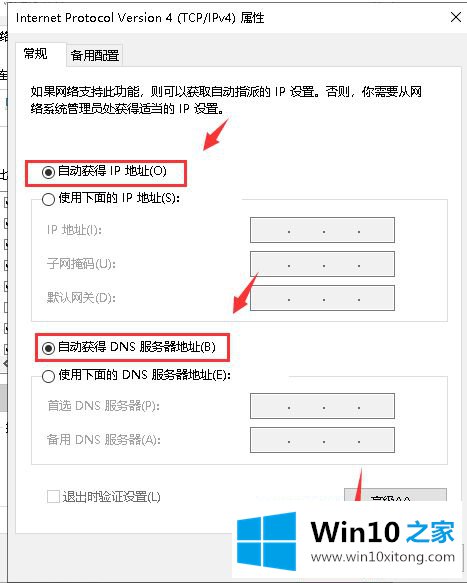
以上是win10笔记本默认网关不可用的修复方法,希望对大家有所帮助。
许多朋友都遇到了win10默认网关不可用的问题,只需要按照上面小编说的方法去做,就可以解决,今天的内容到这里就结束了,还没有解决的网友们可以给小编留言,小编会帮助你们处理这个问题的。